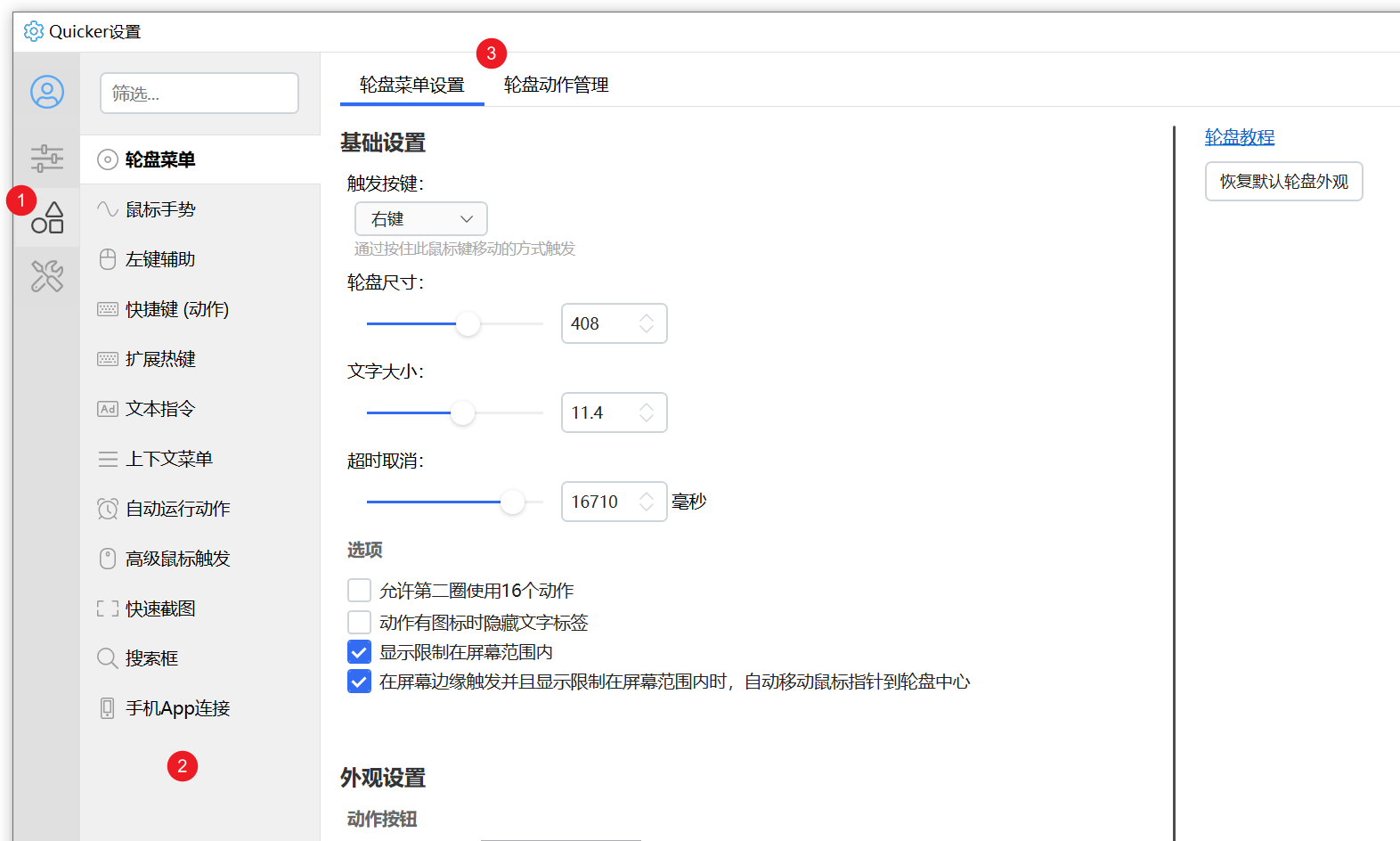请登录后访问此向导。立即登录
扩展触发方式简介
Quicker = 快速触发 + 动作
除了面板窗口,Quicker还提供了丰富的扩展触发方式,让使用者在各种场景下都可以快速方便的触发操作。
您不需要使用所有的触发方式,只需要根据您的日常工作场景和操作习惯选用即可。
下面是一些触发方式的示例。 您现在只需要了解即可,待您更进一步熟悉Quicker以后再考虑使用。
悬浮按钮
将动作或动作页悬浮的屏幕上。方便短时间内频繁使用某些动作,用完之后在上面按中键快速关闭。
- 右键拖动动作到面板窗口外面;
- 或Alt+左键拖动;
- 或通过右键菜单悬浮;
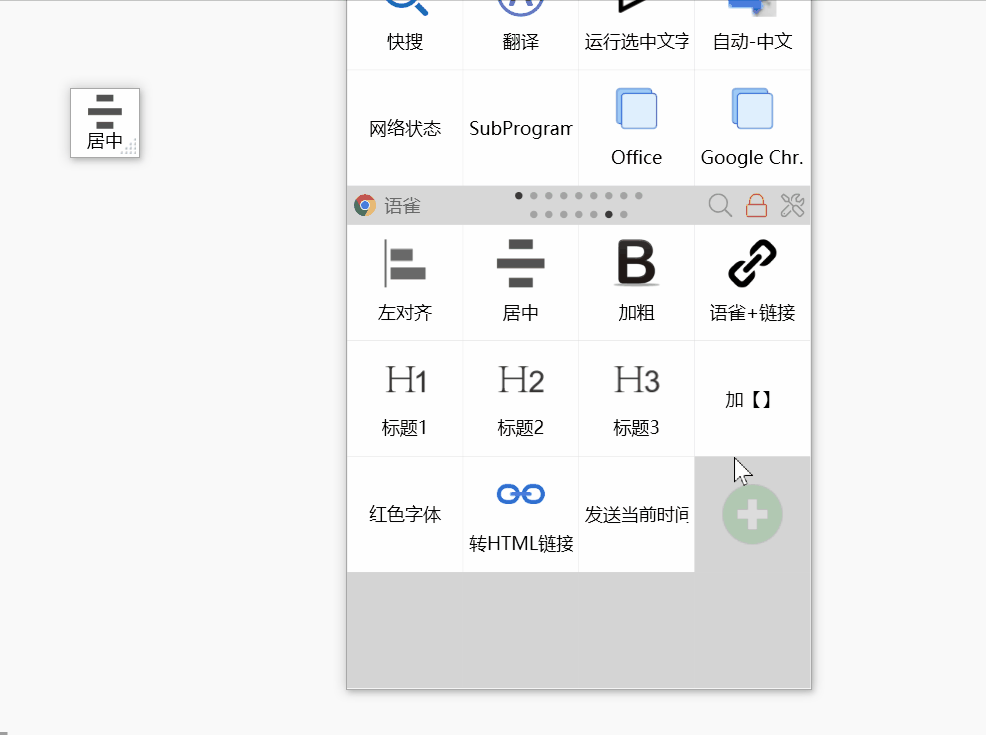
轮盘菜单
通过鼠标滑动的方式一键触发操作。

鼠标手势
通过在屏幕上绘制线条快速触发操作。

快捷键触发动作
为动作绑定普通快捷键。
扩展热键
将普通按键的组合变身为快捷键。 想象一下,按方向键↑+数字1234,输入上标文字¹²³⁴:
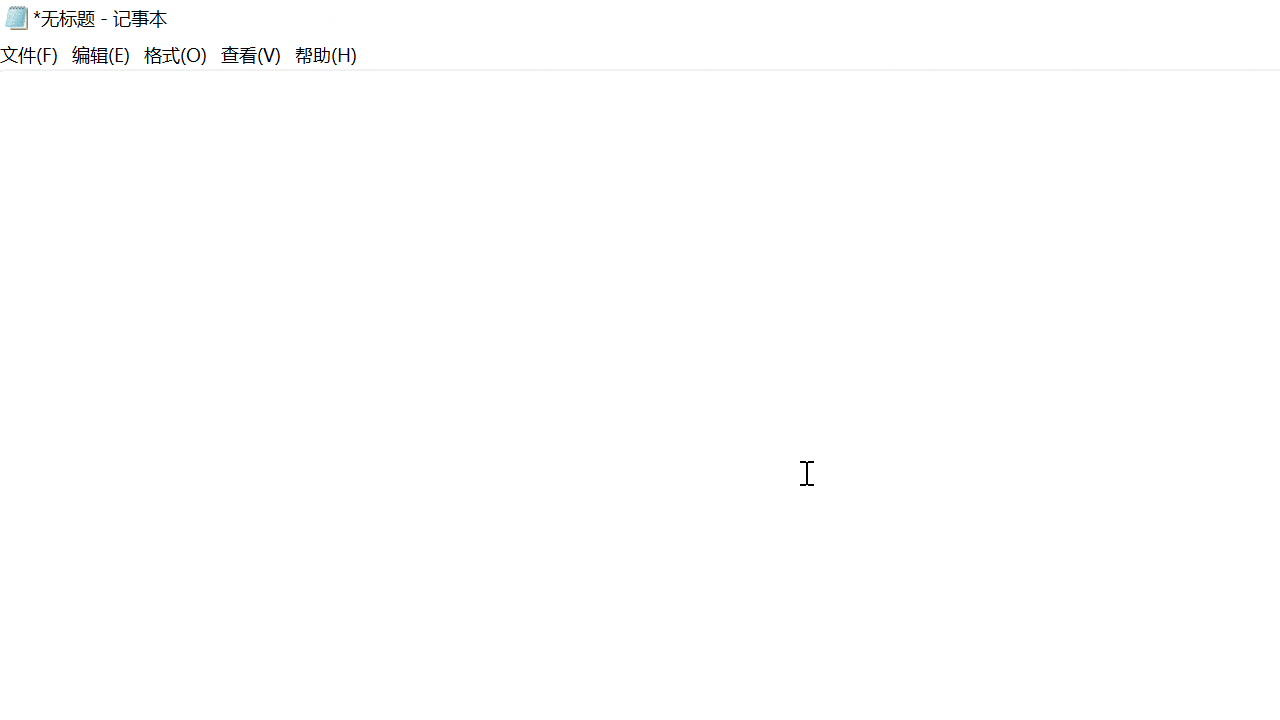
文本指令
输入字母组合,触发任意操作。

左键辅助
选中内容后,松开鼠标之前按下字母,快速对所选内容执行常用操作。
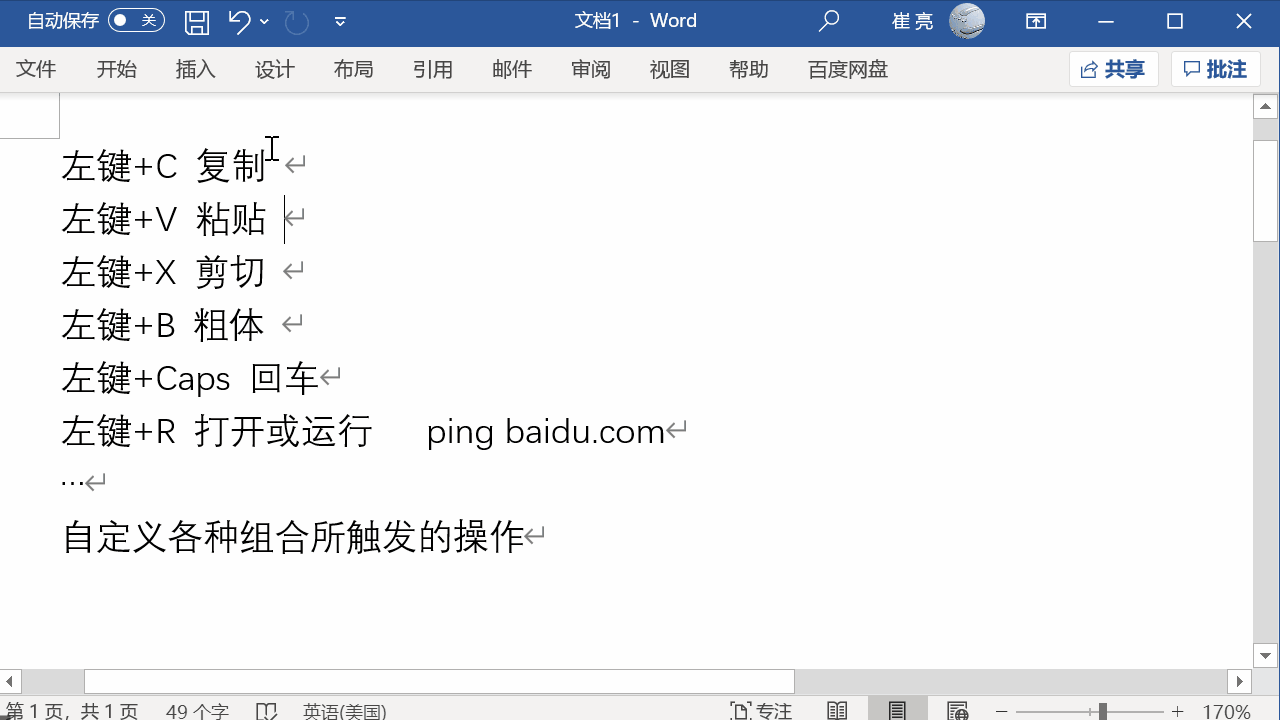
高级鼠标触发
根据鼠标指针的位置、鼠标动作类型、点击的鼠标键等多种组合方式,灵活定义规则,快速触发动作。
示例:右键+滚轮 快速更改字体大小。
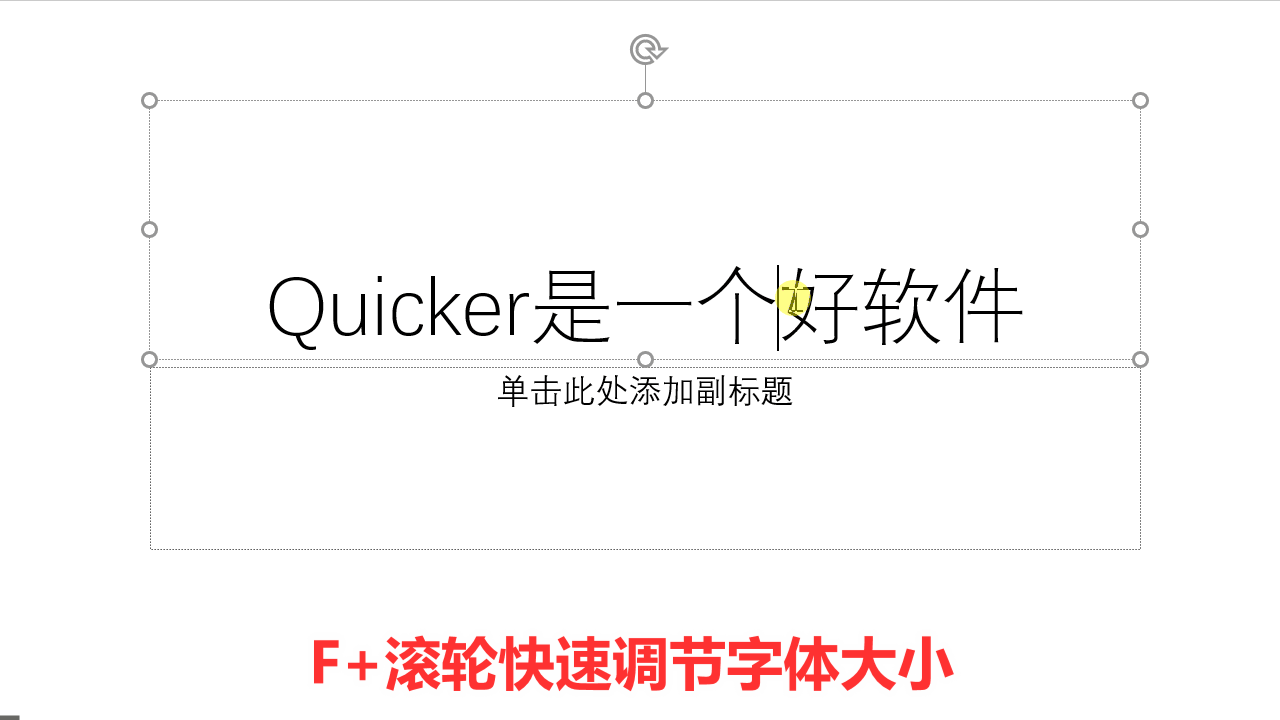
上下文菜单
选中文本、图片、或文件后,长按Ctrl+C或长按鼠标右键,可显示针对选中内容的上下文菜单。
其它触发方式
外部调用动作
通过命令行、URI字串,在第三方程序中触发Quicker动作。
自动运行动作
开机后会在设定的周期性时间自动运行动作。
管理和设置触发方式
您可以在这里设置触发方式: